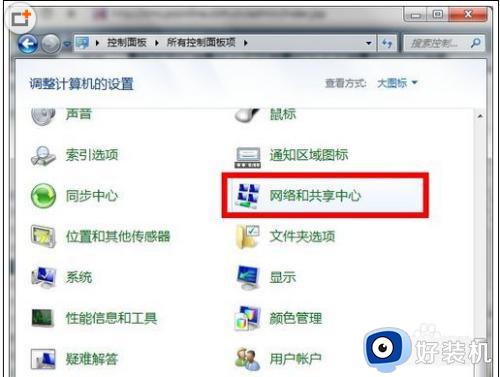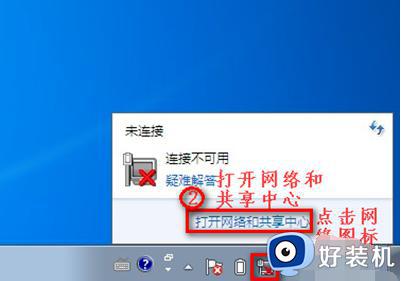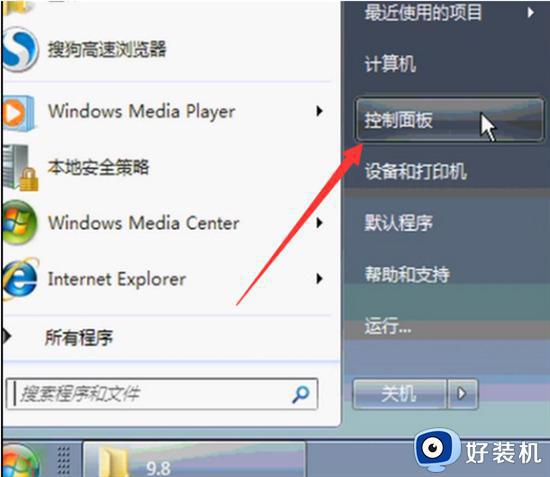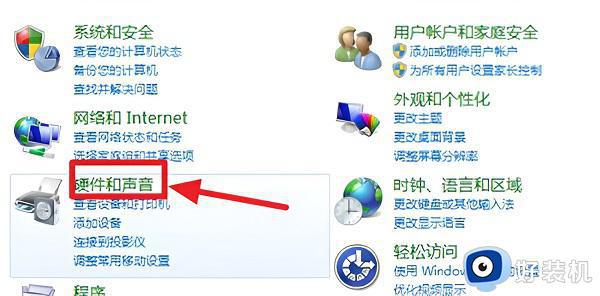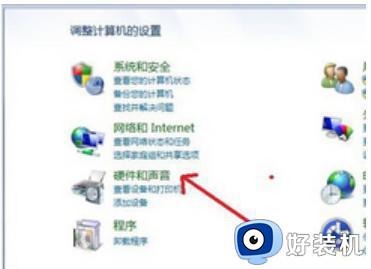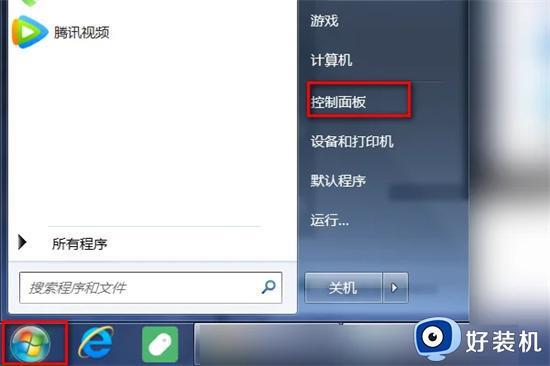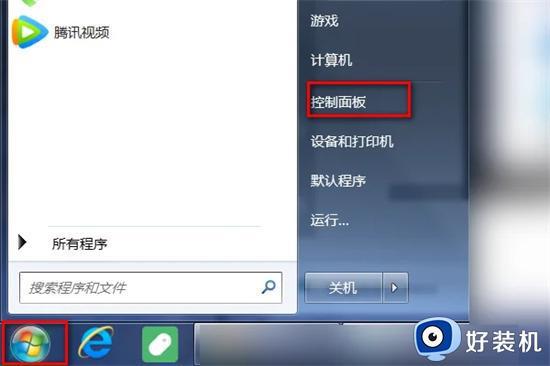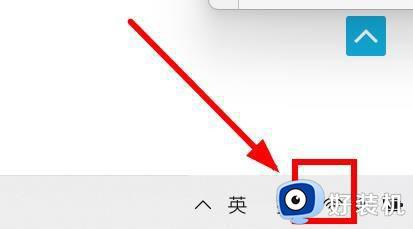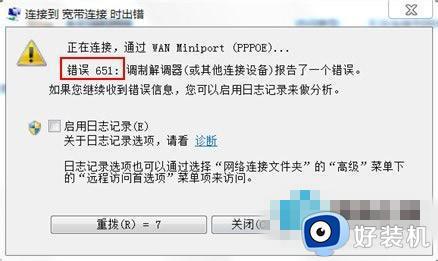windows7台式电脑怎么连接宽带网络 windows7台式电脑宽带连接步骤
时间:2023-06-07 16:16:28作者:xinxin
有些用户使用的windows7台式电脑中由于没有安装无线网卡设备,因此想要实现正常上网还是,只能通过插入网线来进行宽带网络连接,不过有用户可能不懂得windows7电脑宽带网络连接的设置,那么windows7台式电脑怎么连接宽带网络呢?下面就是有关windows7台式电脑宽带连接步骤。
推荐下载:win7纯净版ghost
具体方法:
1、在Win7设置ADSL宽带上网第一步,在Win7控制面板选择“网络和共享中心”
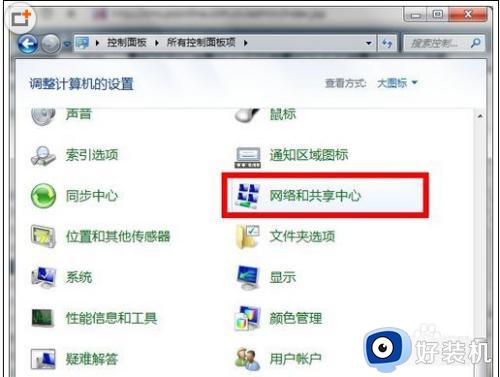
2、在Win7设置ADSL宽带上网第二步,选择“设置新的连接或网络”。
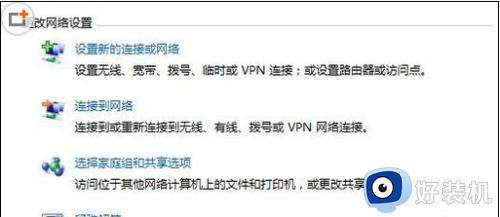
3、在Win7设置ADSL宽带上网第三步,选择“连接到 Internet”。
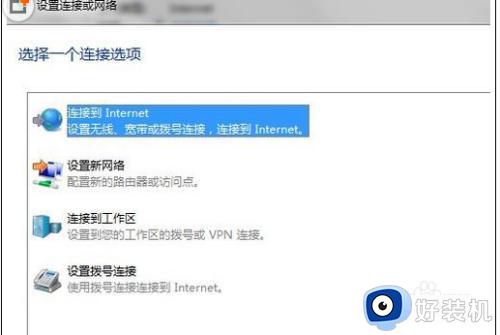
4、在Win7设置ADSL宽带上网第四步,选择“宽带(PPPoE)”。
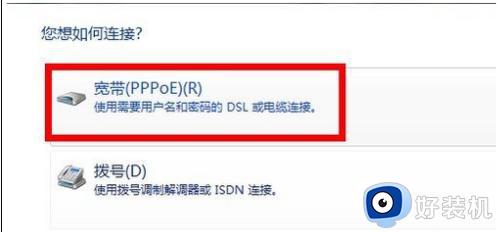
5、在Win7设置ADSL宽带上网第五步,输入宽带服务商提供的账号和密码。
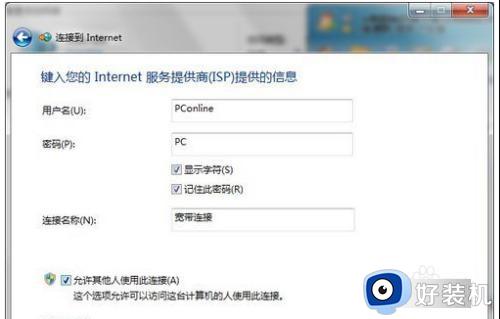
以上就是小编给大家介绍的windows7台式电脑宽带连接步骤了,如果有不了解的用户就可以按照小编的方法来进行操作了,相信是可以帮助到一些新用户的。